- Pengarang Jason Gerald [email protected].
- Public 2024-01-15 08:20.
- Diubah suai terakhir 2025-01-23 12:42.
WikiHow ini mengajar anda cara membuka fail yang dibuat dalam program pemprosesan kata terbina dalam Apple, Halaman pada komputer Windows atau MacOS. Sekiranya anda menggunakan Mac, cukup klik dua kali fail dengan pelanjutan ".pages" untuk membukanya di Halaman. Sekiranya anda menggunakan komputer Windows, anda boleh membuat akaun iCloud percuma untuk membuka dan mengedit fail Halaman pada versi web rasmi Halaman. Sekiranya anda tidak mahu mengedit fail, cubalah menamakan nama fail dengan pelanjutan PDF atau JPG.
Langkah
Kaedah 1 dari 3: Menggunakan iCloud Melalui Internet
Langkah 1. Buat ID Apple jika anda belum memilikinya
Sekiranya anda ingin melihat dan mengedit fail Pages pada komputer Windows, cara termudah untuk melakukannya adalah dengan menggunakan aplikasi Pages berasaskan web rasmi Apple untuk iCloud. Akaun iCloud dapat dibuat dan digunakan secara percuma, walaupun anda tidak memiliki komputer iPhone, iPad, atau Mac. Namun, anda hanya dapat menggunakan aplikasi berasaskan web, termasuk Halaman. Untuk membuat ID Apple, lawati https://appleid.apple.com/account?localang=en_US dan isi borang.
Anda juga boleh mengikuti kaedah ini jika anda mempunyai komputer Mac dan menghadapi masalah dengan aplikasi Halaman
Langkah 2. Lawati https://www.icloud.com dalam penyemak imbas
Anda akan diminta untuk log masuk ke Apple ID anda selepas itu.
Langkah 3. Masukkan Apple ID anda dan klik ikon anak panah
Medan kata laluan akan berkembang selepas itu.
Langkah 4. Masukkan kata laluan ID Apple dan klik ikon anak panah
Anda akan log masuk ke akaun iCloud anda selepas itu.
Sekiranya anda mempunyai produk Apple seperti komputer Mac atau iPhone yang disambungkan ke Apple ID anda, anda akan diminta untuk menyelesaikan proses log masuk menggunakan pengesahan dua faktor. Ikuti arahan di skrin untuk menyelesaikan prosesnya
Langkah 5. Klik aplikasi Halaman
Aplikasi ini ditandai dengan ikon jingga dengan pensil dan kertas putih. Versi laman web akan dibuka selepas itu.
Pada ketika ini, jika fail yang ingin anda lihat atau edit dilampirkan ke e-mel, anda mesti memuat turunnya sebelum dapat membukanya di halaman versi Halaman. Sekiranya anda menggunakan Gmail, misalnya, buka mesej dan klik ikon anak panah pada lampiran untuk memuat turunnya
Langkah 6. Klik ikon awan dengan anak panah
Ia berada di bahagian atas tetingkap Halaman. Anda akan diminta untuk memilih fail selepas itu.
Langkah 7. Pilih fail Halaman dan klik Buka
Sekiranya anda memuat turunnya dari e-mel, kemungkinan fail itu disimpan dalam folder "Muat turun". Nama fail diakhiri dengan pelanjutan ".pages". Fail akan dimuat naik ke Halaman selepas itu.
Langkah 8. Klik dua kali fail di Halaman untuk membukanya
Kandungan fail kini dapat dilihat dan diedit.
- Perubahan yang dibuat disimpan secara automatik semasa anda bekerja.
- Sekiranya anda perlu memuat turun semula fail setelah membuat perubahan, klik ikon kunci inggris di sudut kanan atas skrin dan pilih “ Muat turun salinan ”.
- Untuk membuat fail PDF dari dokumen Halaman, klik ikon di sudut kanan atas skrin, pilih " Cetak, kemudian klik " Buka PDF "Setelah fail ditukar.
Kaedah 2 dari 3: Menukar Dokumen Ke Fail ZIP pada Windows
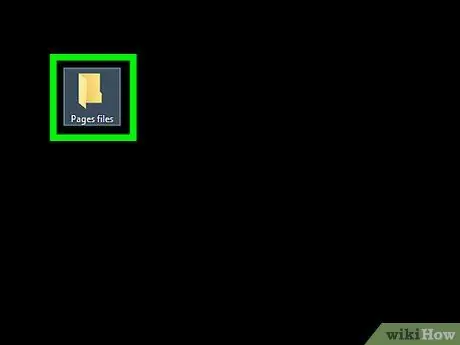
Langkah 1. Buka folder yang membuat fail Halaman
Lihat ke fail di tetingkap File Explorer dan cari fail Halaman yang ingin anda buka.
- Dengan kaedah ini, anda dapat melihat versi PDF dari fail Pages di PC anda, bergantung pada versi Halaman yang digunakan untuk membuat file tersebut. Sekiranya pilihan PDF tidak tersedia, anda sekurang-kurangnya dapat melihat halaman pertama dokumen sebagai gambar JPG.
- Sekiranya anda tidak dapat melihat peluasan fail di komputer anda (mis.
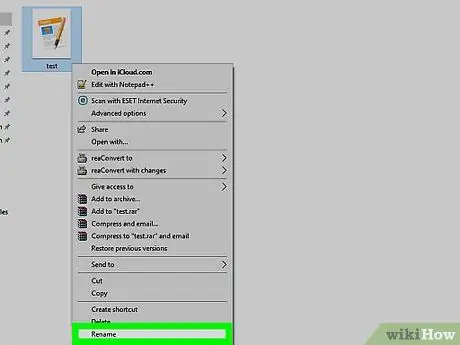
Langkah 2. Klik kanan fail dan pilih Namakan semula
Dengan pilihan ini, anda boleh mengedit nama fail.
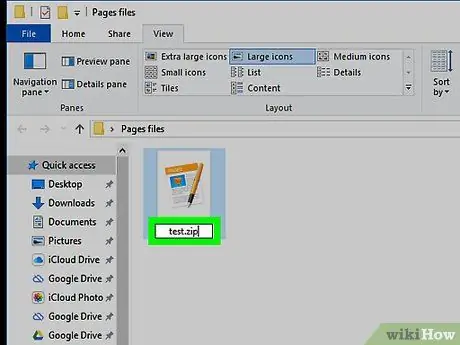
Langkah 3. Gantikan pelanjutan.pages dengan.zip
Keluarkan pelanjutan Halaman di hujung nama fail lama dan gantikan dengan pelanjutan ZIP. Dengan pelanjutan ini, anda boleh membuka kandungan fail sebagai arkib ZIP.
Anda akan diminta untuk mengesahkan sama ada anda ingin membuat perubahan pada nama tersebut. Pilih " Ya "Apabila diminta.
Langkah 4. Ekstrak fail ZIP
Untuk mengekstraknya, klik kanan fail ZIP, pilih “ Ekstrak semua, dan klik " Ekstrak " Fail akan diekstrak, kemudian folder dengan nama yang sama dengan nama dokumen Pages akan dibuka secara automatik.
Langkah 5. Klik dua kali fail dengan pelanjutan ".pages"
Folder yang mengandungi banyak fail akan dipaparkan.
Langkah 6. Klik dua kali folder QuickLook
Sekiranya anda tidak melihat folder ini, jangan risau. Teruskan ke langkah seterusnya.
Langkah 7. Klik dua kali fail preview.pdf
Sekiranya anda melihat fail ini, klik dua kali untuk membuka keseluruhan dokumen Halaman dalam program penampil PDF utama komputer anda (contohnya penyemak imbas web atau Adobe Acrobat).
Sekiranya anda tidak melihat failnya, tetapi cari failnya “ pratonton.jpg ", Anda hanya dapat membuka gambar halaman pertama fail dalam format JPG.
Kaedah 3 dari 3: Menggunakan Halaman di MacOS
Langkah 1. Klik dua kali fail Pages di komputer anda untuk membukanya di Pages
Aplikasi ini adalah program percuma yang telah dipasang sebelumnya di MacOS. Klik dua kali fail dengan pelanjutan ".pages" untuk memaparkannya secara automatik di Halaman, kecuali anda telah membuang aplikasinya.
- Sekiranya fail dibuka di aplikasi lain, klik kanan nama file, pilih “ Buka dengan, dan klik " Halaman ”.
- Sekiranya anda tidak mempunyai aplikasi Halaman di komputer anda, teruskan dengan kaedah ini.
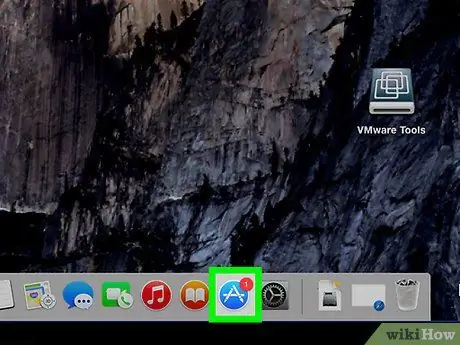
Langkah 2. Buka App Store di komputer Mac
Sekiranya anda tidak memasang Halaman di komputer, anda boleh memasang semula program dari App Store. Ikon App Store kelihatan seperti "A" putih di dalam bulatan biru. Anda boleh menemuinya di folder "Aplikasi".
Langkah 3. Klik medan Carian
Ia berada di sudut kiri atas tetingkap App Store.
Langkah 4. Cari Halaman di App Store
Masukkan kata kunci di medan "Cari" dan tekan " Kembali 'pada papan kekunci. Senarai semua hasil carian yang sesuai akan dipaparkan di halaman baru.
Langkah 5. Klik ikon awan di sebelah aplikasi Halaman
Sekiranya sebelumnya anda telah menghapus aplikasi, anda akan melihat ikon awan di sebelahnya sehingga anda dapat memuat turun semula aplikasinya dengan cepat.
- Sekiranya anda melihat butang " DAPATKAN ", Klik butang dan pilih" Pasang ”.
- Anda mungkin diminta untuk mengesahkan tindakan tersebut melalui tetingkap pop timbul. Dalam keadaan ini, log masuk ke akaun menggunakan ID Apple dan kata laluan untuk mengesahkan.
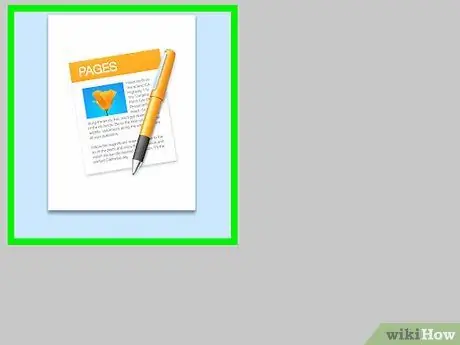
Langkah 6. Klik dua kali fail Pages di komputer
Setelah Halaman dipasang, fail akan dibuka di aplikasi untuk disemak dan diedit.






